笔记本电脑怎么设置wifi,详细教您笔记本电脑如何设置WIFI热点
- 分类:win7 发布时间: 2018年01月15日 18:00:13
现在wifi到处都有,手机、平板等其他移动设备通过免费wifi连接就可以实现上网,从而减少流量的损失了,不过使用笔记本的用户大都是些新用户,而设置WIFI笔记本上网是困扰很多很多电脑用户的一大问题,下面,小编就来教大家设置笔记本电脑WIFI热点。
随着电子产品的盛行,现在我们对网络要求越来越高了,在平时我们使用的笔记本大多数都是采用无线上网的功能,同样的,如果我们使用手机时也可以使用笔记本去进行wifi连接,可是笔记本电脑如何设置WIFI热点,不懂的用户就来看看小编的操作教程吧。
笔记本电脑如何设置WIFI热点
打开安全卫士,然后选择免费wifi。
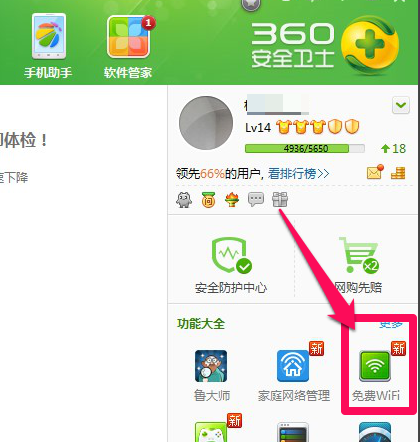
电脑电脑图解-1
下载免费wifi完成,自动运行设置安装。

无线网络电脑图解-2
打开手机输入这里的密码连接免费wifi
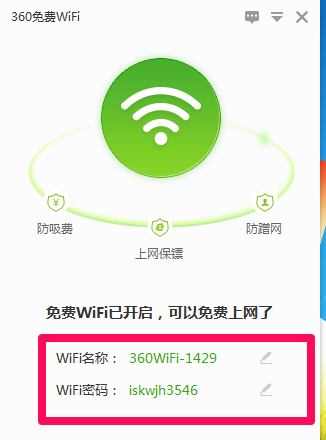
设置wifi电脑图解-3
打开手机遥控就可以下载安装手机助手
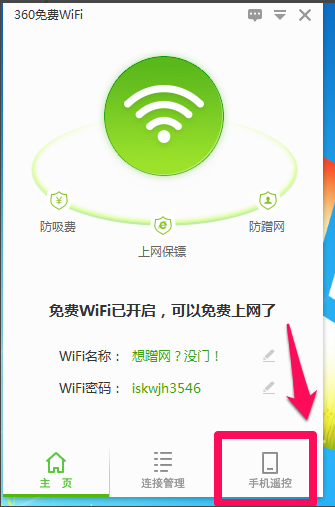
笔记本电脑图解-4
可以直接用手机关电脑等。
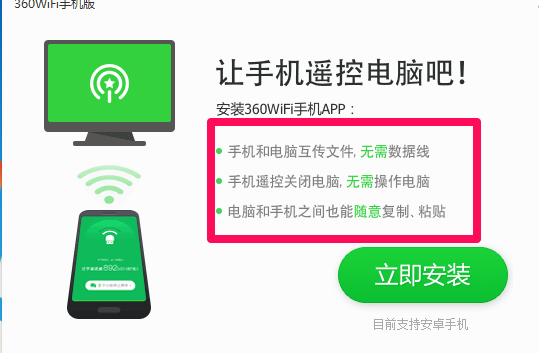
无线网络电脑图解-5
点击密码这里可以直接输入修改成新的密码,再点击上面设置按钮。
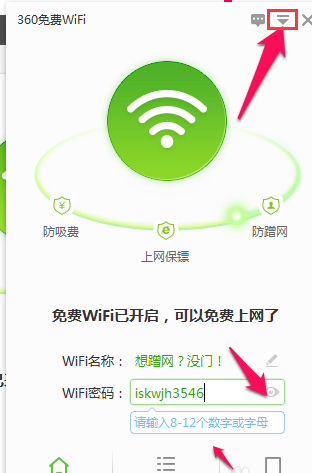
笔记本电脑图解-6
进入设置中心,可以对免费wifi启动功能,和是否开机启动进行勾选开启或者关闭。

笔记本电脑图解-7
以上就是笔记本电脑设置WIFI热点的操作方法了。
猜您喜欢
- everyone权限,详细教您WIN7电脑如何设..2018/05/28
- 小编教你小白U盘启动盘制作工具..2017/08/27
- 输入法不见了怎么办,详细教您电脑输入..2018/08/08
- 如何下载win764位旗舰版系统..2022/06/28
- 详细教您视频截取软件哪个好用..2019/04/27
- win7一键还原精灵怎么使用2021/12/13
相关推荐
- 电脑重装系统教程 2021-05-25
- Win7打印机无法打印怎么办 2022-10-07
- win7安装系统的详细步骤图解.. 2022-05-19
- 用u盘安装xp系统教程 2017-08-21
- 细说win7怎么重装系统 2019-01-04
- 小编教你怎么把internet explorer删除.. 2017-10-07




 粤公网安备 44130202001059号
粤公网安备 44130202001059号